De nombreuses fonctionnalités fournies avec Windows 10 peuvent être activées ou désactivées sans l’aide d’outils tiers. Vous pouvez désactiver des fonctionnalités telles qu’Internet Explorer, Windows PowerShell, Windows Media Player, XPS Viewer, Windows Sandbox et de nombreuses autres fonctionnalités à partir des fonctionnalités Windows du Panneau de configuration.
La même chose peut également être utilisée pour activer des fonctionnalités telles que Hyper-V et Telnet Client, qui sont désactivées par défaut dans Windows 10.
Bien que cette méthode soit utile pour activer ou désactiver de nombreuses fonctionnalités, elle ne peut pas être utilisée pour supprimer des applications natives et des fonctionnalités de base telles que Cortana ou l’Explorateur de fichiers. Si vous souhaitez sélectionner ce que vous souhaitez installer avec Windows 10, utilisez un programme tel que NTLite.
Utilizzando questo metodo, è possibile attivare o disattivare .Net Framework, Hyper-V, Internet Explorer, Windows Media Player, Microsoft Print to PDF, Windows PowerShell 2.0, Work Folders Client, Windows Fax and Scan, XPS Services, XPS Viewer e molti altre caractéristiques.
Dans ce guide, nous verrons comment activer ou désactiver une fonctionnalité dans Windows 10.
Étape 1: Ouvrez le panneau de configuration classique. Pour ce faire, tapez Panneau de commande dans le menu Démarrer ou dans la zone de recherche de la barre des tâches, puis appuyez sur la touche Entrée.
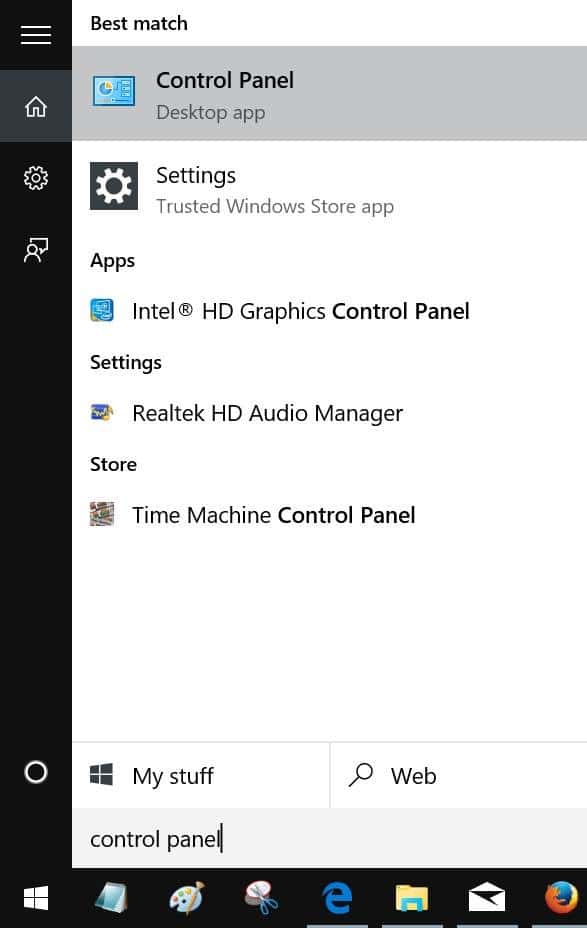
Étape 2: Dans Programmes, cliquez sur Désinstaller un programme pour ouvrir la fenêtre Programmes et fonctionnalités.
Conseil: vous pouvez démarrer rapidement des programmes et des fonctionnalités en tapant Appwiz.cpl dans la zone de commande Exécuter.
Étape 3: Dans le volet gauche, cliquez sur Activer ou désactiver des fonctionnalités Windows connexion. Cette action ouvrira la boîte de dialogue Fonctionnalités Windows.
Étape 4: Vous pouvez voir une coche à côté des fonctionnalités qui ont été activées. Donc, pour désactiver une fonctionnalité, décochez simplement la case.
Sélectionnez ou désélectionnez les fonctionnalités que vous souhaitez activer ou désactiver, puis cliquez sur le bouton OK. Lorsque la boîte de dialogue de confirmation apparaît, cliquez sur le bouton Oui. Si vous y êtes invité, redémarrez votre ordinateur.
C’est tout!